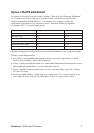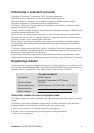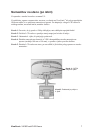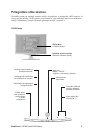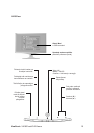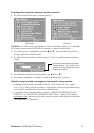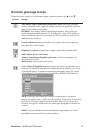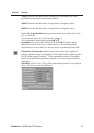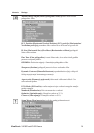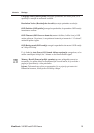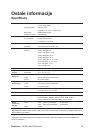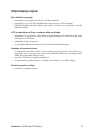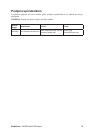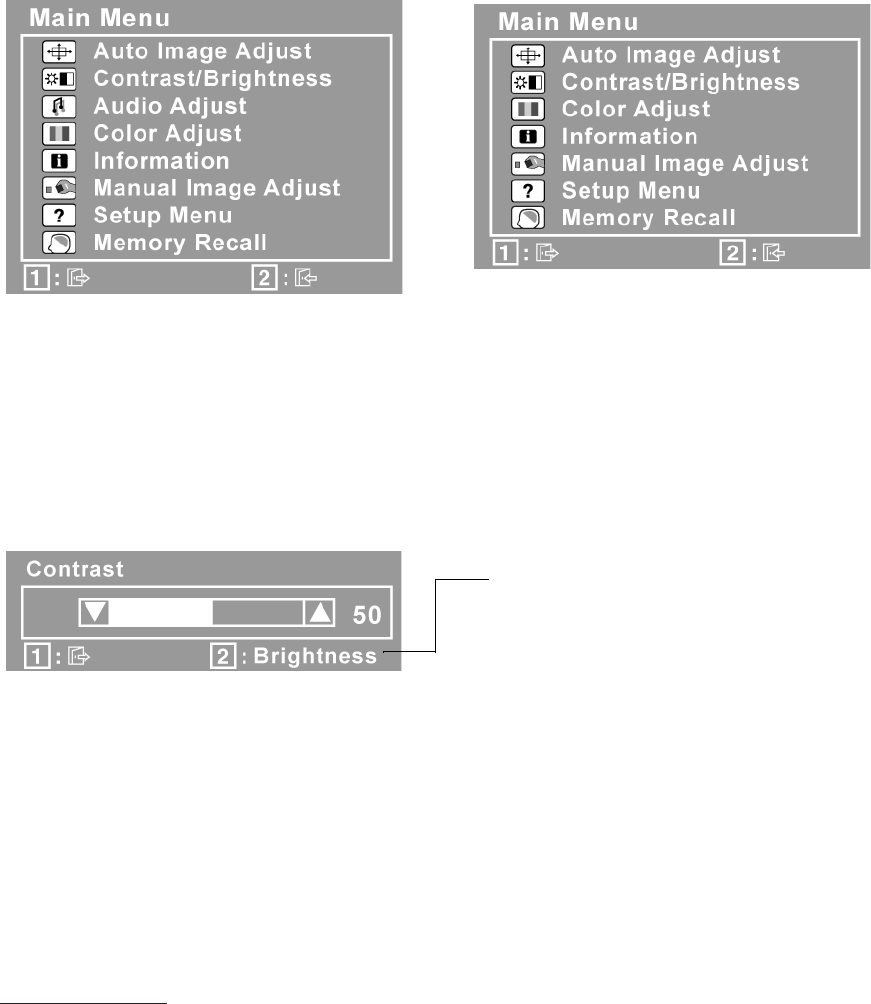
11
ViewSonic VA1931wa/VA1931wma
Zaprilagoditevnastavitevzaslonanareditenaslednje:
1. Za prikaz menija Glavni meni, pritisnite gumb [1].
VA1931wma VA1931wa
OPOMBA: Vsi OSD meniji in prilagoditveni zasloni samodejno izginejo po 15 sekundah.
To je možno nastaviti preko OSD časovne namestitve v nastavitvenem meniju.
2. Za izbiro kontrole za prilagoditev, pritisnite ali , da se pomaknete gor ali dol v
meniju “Main Menu (Glavni meni)”.
3. Ko izberete želeno kontrolo, pritisnite gumb [2]. Pojavi se spodaj prikazani nadzorni
zaslon.
4. Za prilagoditev kontrole, pritisnite gumb za gor ali dol .
5. Za shranitev prilagoditev in izhoda iz menija, pritisnite gumb [1] dvakrat.
Sledečinamigivamlahkopomagajoprioptimizacijivašegazaslona:
• prilagodite gračno kartico računalnika, tako da LCD zaslonu daje video signal
1366 x 768 @ 60Hz, (poiščite navodila za “changing the refresh rate (sprememba časa
osveževanja)” v uporabniškem priročniku gračne kartice),
• po potrebi izvedite male prilagoditve z uporabo “H.POSTION (HORIZONTALNI
POLOŽAJ)” in “V.POSITION (VERTIKALNI POLOŽAJ)”, dokler ni slika zaslona
popolnoma vidna, (črna meja okoli roba zaslona, se mora le rahlo dotikati osvetljenega
“aktivnega dela” LCD zaslona).
Črta na dnu zaslona prikazuje tekoče
funkcije gumbov 1 in 2: Pritisnite “Exit
(Izhod)” ali izberite “Brightness control
(Nastavitev svetlosti)”.